
Päivityksen jälkeen kaikki vanhan käyttöjärjestelmän tiedostot tallennetaan Windows.old-kansioon, jota joskus voit poistaa manuaalisesti ennen, ja tällä kertaa se poistetaan automaattisesti kuukaudessa (eli jos olet päivittänyt enemmän kuin kuukausi sitten et voi poistaa Windows 10: tä). Myös järjestelmässä ilmestyi toiminto palaa takaisin päivityksen jälkeen, helppokäyttöinen noviisi käyttäjälle.
Harkitse, että jos poistat edellä mainitun kansion manuaalisesti, alla kuvattu paluu Windows 8.1 tai 7 ei toimi. Mahdollinen versio toimista tässä tapauksessa, jos valmistajan palautuskuva on läsnäolo, suorita tietokone palaa alkuperäiseen tilaan (muut optiot on kuvattu ohjeiden viimeisellä osassa).
Takaisin Windows 10: stä edelliseen käyttöjärjestelmään
Jos haluat käyttää toimintoa, napsauta tehtäväpalkin oikealla puolella olevaa ilmoituskuvaketta ja napsauta kaikki vaihtoehdot.
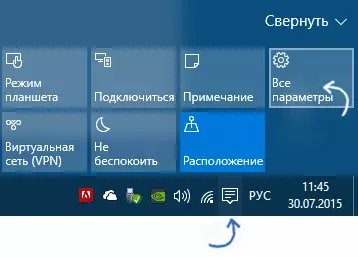
Valitse avautuvassa asetusikkunassa "Päivitä ja suojaus" ja sitten "Palauta".
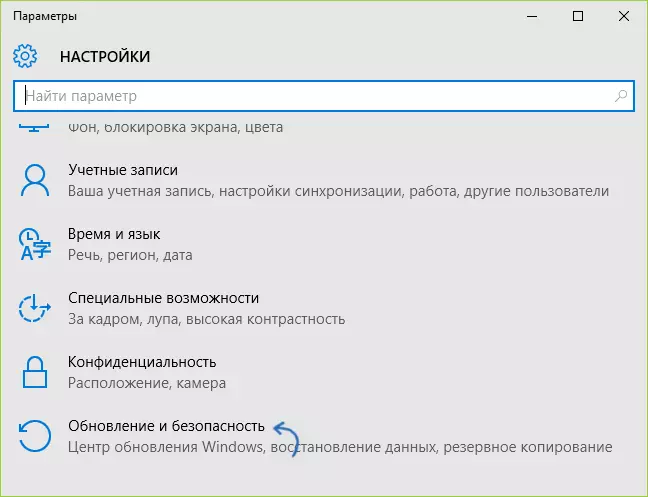
Viimeinen vaihe on napsauttaa "START" -painiketta "Takaisin Windows 8.1" -osiossa tai "Takaisin Windows 7". Samaan aikaan sinua pyydetään määrittämään rullalle (valitse mikä tahansa) syy, jonka jälkeen Windows 10 poistetaan ja palaat edelliseen käyttöjärjestelmän versioon kaikkiin ohjelmiin ja käyttäjätiedostoihin (eli , se ei palauta valmistajan palautuskuvaa).
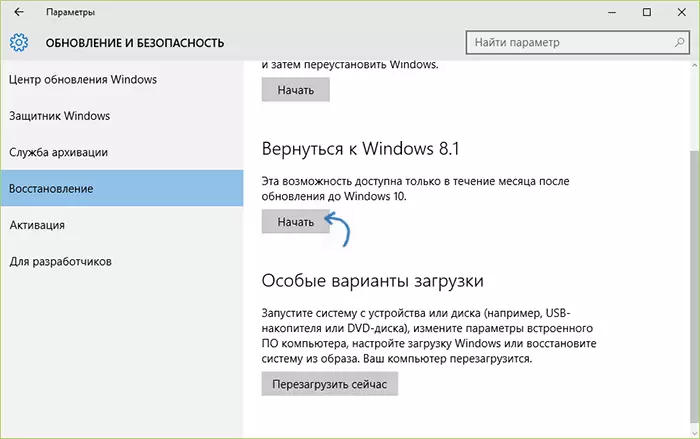
Rollback Windows 10 Rollback -apuohjelmalla
Jotkut käyttäjät, jotka ovat päättäneet poistaa Windows 10: n ja palauttaa Windows 7: n tai 8 tilanteeseen, joka huolimatta Windows-kansion läsnäolosta. Rollback ei tapahdu joka tapauksessa - Joskus parametreihin ei yksinkertaisesti ole välttämätöntä pistettä, joskus joitakin syy virheitä ilmenee Rollback tapahtuu.
Tässä tapauksessa voit kokeilla Neosmart Windows 10 Rollback Utility -apuohjelmaa, joka on rakennettu niiden helppokäyttöisen tuotteen perusteella. Apuohjelma on ISO: n (200 Mt) latauskuva, kun lastaus (kirjoittaminen esiasennukseen tai flash-asemaan), näet palautusvalikon, jossa:
- Valitse ensimmäisellä näytöllä Automaattinen korjaus
- Toisessa vaiheessa valitse palata järjestelmä (se näkyy mahdollisuuksien mukaan) ja paina palautuspainiketta.
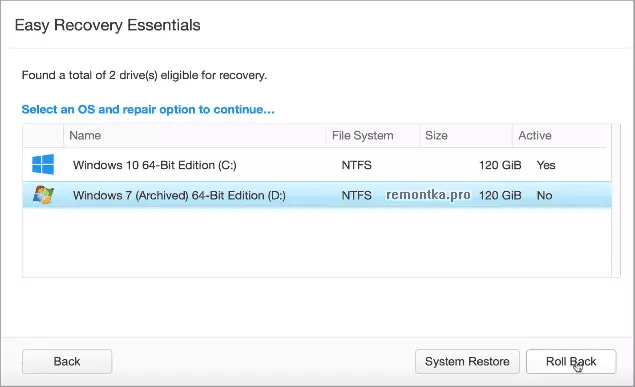
Voit polttaa kuvan levylle. Voit luoda jokaisen levyn tallennusohjelman ja luoda boot Flash -aseman, kehittäjä tarjoaa oman helpon USB Creator Lite -apuohjelman, joka on saatavana niiden Neosmart.net/usbCreator/ Kuitenkin virustotal Apuohjelma antaa kaksi varoitusta (jotka eivät yleensä ole pelottavaa, yleensä tällaisissa määrissä - vääriä vastauksia). Kuitenkin, jos pelkäät, voit kirjoittaa kuvan USB-muistitikulla Ultraison tai WINSETUPFROMUSB (jälkimmäisessä tapauksessa, valitse Grub4DOS-kuvakenttä).
Lisäksi käytettäessä apuohjelmaa, se luo varmuuskopio nykyisestä Windows 10 -järjestelmästä. Joten, jos jotain menee pieleen, voit palata "kaiken sellaisenaan".
Voit ladata Windows 10 Rollback -apuohjelman virallisesta sivulta https://neosmart.net/win10Rollback/ (kun latausta pyydetään syöttämään sähköposti ja nimi, mutta ei ole tarkistetta.
Manuaalinen Windows 10: n uudelleenasennus Windows 7: ssä (tai 8.1)
Jos mikään tapa ei auta sinua, ja kun olet päivittänyt Windows 10: lle alle 30 päivää, niin voit tehdä seuraavilla tavoilla:
- Suorita palautus tehdasasetuksiin automaattisella Windows 7: n ja Windows 8: n uudelleenasennuksiin, jos tietokoneessa tai kannettavassa tietokoneessa on piilotettu kuva. Lue lisää: Kuinka palauttaa kannettavan tietokoneen tehdasasetuksiin (sopii myös merkkituotteisiin ja monobloksiin, joissa on esiasennettu käyttöjärjestelmä).
- Voit itsenäisesti suorittaa puhtaan järjestelmän asetuksen, jos tiedät sen avaimen tai se on UEFI: ssä (laitteilla, joissa on 8-ko ja uudempi). Näet "Suspender" -näppäimen UEFI: ssä (BIOS) käyttämällä OEM-näppäimistön ShowKEyPlus-ohjelmaa (kirjoit tarkemmin artikkelissa, miten avain asennetut ikkunat 10). Samanaikaisesti, jos haluat ladata alkuperäisen version Windowsin haluamasi painos (koti, ammattilainen, yksi kieli jne.), Voit tehdä tämän seuraavasti: Kuinka ladata alkuperäiset kuvat minkä tahansa Windows-versiosta .
Microsoftin virallisten tietojen mukaan 30 päivän kuluttua 10 kI: n käytöstä Windows 7: n käyttöoikeudet ovat lopulta "kiinteä" uudelle käyttöjärjestelmälle. Nuo. 30 päivän kuluttua niitä ei pitäisi aktivoida. Mutta: Henkilökohtaisesti tätä ei ole vahvistettu (ja joskus se tapahtuu, että viralliset tiedot eivät täysin vastaa todellisuutta). Jos yhtäkkiä joku lukijoilta oli kokemusta, ota yhteyttä kommentteihin.
Yleensä suosittelen pysymään Windowsissa 10 - Tietenkin järjestelmä ei ole ihanteellinen, mutta se on selvästi parempi kuin 8 sen julkaisun päivänä. Ja ratkaista tiettyjä ongelmia, jotka voivat syntyä tässä vaiheessa, kannattaa etsiä vaihtoehtoja Internetissä, ja samanaikaisesti siirtyä tietokoneen ja laitteiden valmistajien virallisiin sivustoihin löytääksesi Windows 10: n ohjaimia.
